oversigt
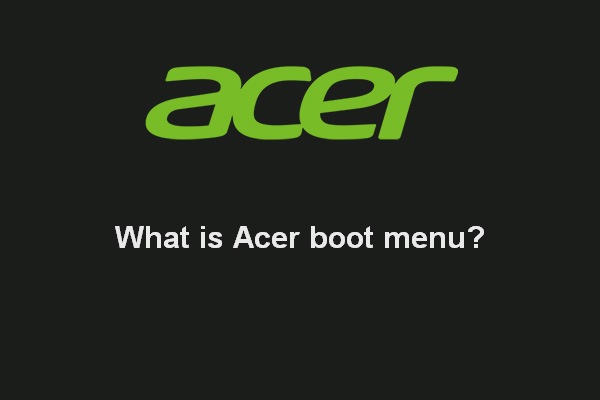
Acer er et af de mest kendte mærker til computere (desktops, laptops, tablets) og andre relaterede produkter (smartphones, skærme, skyløsninger osv.). Acer computer bruges bredt rundt om i verden. I dette indlæg på MiniTool, lad os tale om Acer boot menu, som er ansvarlig for at starte en enhed. Hvad er inkluderet i startmenuen? Hvordan kan du få adgang til det? Sådan ændres opstartsordren på Acer laptop?
Hurtig Navigation :
- Hvad er Acer Boot Menu
- Acer Boot fra USB
- Boot fra USB fungerer ikke
- Acer Secure Boot
- bedømmelse
Hvad er Acer Boot Menu
Hvad er boot menuen? Bogstaveligt talt er det en menu med ansvar for computerstart. Som standard kan du ikke se Startmenuen (også kaldet Startmenuen), når du starter computeren normalt. Men hvis du er forsigtig nok, vil du opdage, at der er en prompt på skærmen, der fortæller dig, hvilken tast du skal trykke på for nemt at få adgang til startmenuen.
mange muligheder er inkluderet i en Acer boot menu: systeminformation, boot device options, BIOS setup osv., ligesom startmenuen på andre computere. Disse indstillinger er meget nyttige, når du har særlige behov (opstart fra USB/CD/DVD i stedet for harddisken) eller løber ind i problemer, der skal løses ved at ændre indstillingerne i startmenuen.

opstart til fejlsikret tilstand, opstartsreparation og andre stater har vist sig at være meget nyttige til at hjælpe brugere med at få adgang til systemer & reparere relaterede problemer.
Sådan får du adgang til Acer Boot Menu & Acer BIOS
Acer tilbyder en række modeller (såsom Aspire One, Aspire Timeline og Aspire v3/v5/v7) for at imødekomme brugernes forskellige krav. Selvom de har meget til fælles, er Acer boot menu-tasten ikke den samme. F12 er den mest almindelige tast, du skal trykke på for at få adgang til startmenuen på din Acer-bærbare computer (og desktop).
Hvordan kommer jeg til startmenuen på en Acer?
- luk venligst din Acer laptop.
- bliv ved med at trykke på F12-tasten på dit tastatur fra starten. (Selvom det kun er nødvendigt at trykke på F12, når Acer-logoet vises, skal du fortsætte med at trykke på det, hvis du går glip af vinduet; det forsvinder hurtigt.)
- når du har indtastet startmenuen, kan du navigere til de tilsvarende opstartsindstillinger og foretage ændringer i dem ved at trykke på piletasterne. (Husk at gemme ændringer, når du forlader Startmenuen.)
de to andre almindeligt anvendte taster til at få adgang til Acer boot menu vinduer 10 er Esc og F9.
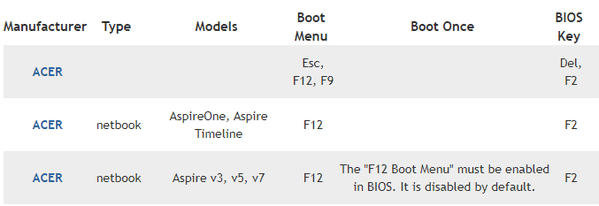
Sådan aktiveres F12 Boot-menuen på Acer?
- tryk på F12 for at få adgang til Acer-Startmenuen.
- gå til fanen hovedmenu ved at trykke på højre pileknap.
- tryk på pil ned for at vælge F12 Boot Menu.
- tryk på Enter for at ændre status fra deaktiveret til Aktiveret.
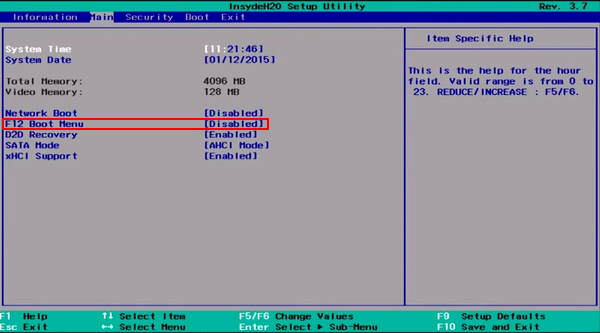
Hvad er Acer BIOS?
faktisk er Acer BIOS (Basic Input/Output System) en del af Acer boot menu; det er inkluderet i det. Du kan definere, hvilken enhed der skal bruges, opstartsrækkefølgen og opsætningen af BIOS-relaterede funktioner i BIOS-opsætningsmenuen. Den mest almindelige Acer BIOS-tast, der skal trykkes på for at få adgang til BIOS-indstillingsmenuen, er F2. Hvis dette ikke fungerede, kan du prøve at få adgang til BIOS-menuen ved at trykke på Del, som er en anden almindeligt anvendt tast på Acer-computere.
Sådan får du adgang til Acer BIOS?
du kan trykke på F2, den almindeligt anvendte Acer BIOS-nøgle, efter start/genstart af en computer for at sætte opstartssekvensen på pause. Dette er en nem måde at udløse Acer BIOS-menuen (opsætningsmenu), men du skal fortsætte med at trykke på knappen for at undgå at gå glip af det korrekte vindue og tid. Når Acer laptop boot menu vises på din computerskærm, kan du få de ønskede oplysninger eller ændre nogle indstillinger ved hjælp af venstre, højre, op og ned piletasterne.
kan du opdatere Acer BIOS?
- sørg for, at din Acer-bærbare computer er fuldt opladet, eller sæt Acer-desktopadapteren i en stikkontakt.
- Start din Acer-computer.
- Tryk På Vinduer + S og skriv oplysninger i søgefeltet.
- Vælg Systemoplysninger fra søgeresultatet.
- se efter BIOS Version/Date-indstillingen under Elementkolonnen.
- Tag et skærmbillede eller tag et billede af versionen/Datooplysningerne (du kan også skrive oplysningerne manuelt).
- Åbn en hjemmeside og gå til Acer ‘ s officielle hjemmeside.
- Søg efter BIOS til din Acer-model.
- Klik på Hent og vent.
- Åbn eller luk filen og dobbeltklik på flagermusen.
- følg instruktionerne på skærmen for at opdatere BIOS på din Acer-computer.

nogle mennesker sagde, at deres computer ikke kan starte efter BIOS-opdateringen. Vær ikke bekymret for meget, da der er flere løsninger på det.
Klik for at kvidre
Acer Boot fra USB
som standard starter Acer-computeren fra en harddisk. Hvis du vil starte Acer fra USB På Vinduer 10, skal du ændre opstartsrækkefølgen i BIOS.
trin til at ændre boot ordre vinduer 10:
- Luk din Acer-computer.
- tryk på Acer BIOS-tasten, F2 eller Del, for at få adgang til BIOS-installationsvinduet.
- tryk på højre pil på tastaturet for at vælge fanen Boot menu.
- Juster opstartsprioritetrækkefølgen ved hjælp af pil op og pil ned. (Sæt mål USB-indstillingen først på listen.)
- Afslut opsætningsværktøjet, og husk at gemme ændringer (Skift for at afslutte, og tryk på Ja).
Sådan Ændres Boot Ordre Sikkert På Vinduer Enhed?
Sådan starter du fra USB på Acer Laptop
vejledningen til, hvordan du starter fra USB nedenfor, fungerer også til, hvordan du starter fra CD.
- Tilslut USB-drevet korrekt til din Acer-bærbare computer.
- genstart Acer-computeren, og tryk på Acer BIOS-tasten for at åbne BIOS-menuen.
- Skift opstartsrækkefølgen, hvilket gør USB-indstillingen til det første element i opstartsprioritetslisten.
- afslut BIOS og gem ændringer.
- din Acer-bærbare computer starter med succes, hvis USB-startdrevet er fint, og BIOS-indstillingerne er korrekte.
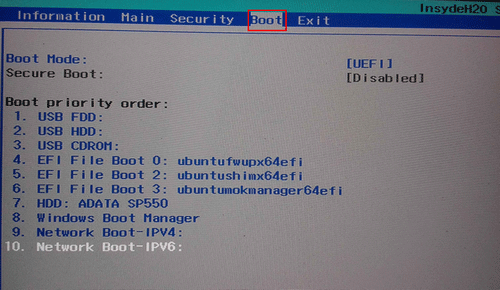
Boot fra USB fungerer ikke
nogle mennesker sagde, at de har forsøgt at starte vinduer fra USB i en bærbar computer, men mislykkedes hverken ved hjælp af UEFI eller Legacy. Dette sker også for Acer bærbare brugere; og der er mange grunde, der skal være ansvarlige for opstartsfejlen (PC, der ignorerer opstartsordren, er en af de almindelige årsager). I dette tilfælde skal du bedre følge nedenstående trin for selv at oprette en bootbar USB-disk og bruge den til at gendanne data fra den beskadigede interne harddisk på Acer.
Tving Boot fra USB& Gendan Data
du har prøvet ovenstående metoder (adgang til & ændring af Acer boot menu og Acer BIOS) for at starte Acer fra USB, men mislykkedes? Bare rolig; der er en anden løsning til Acer boot fra USB: oprettelse af en bootbar USB-disk eller CD/DVD manuelt og opstart af Acer med den.
få en udgave af MiniTool magt Data Recovery, der omfatter Snap-in startbar Builder.
- flere licenser leveres til brugere; vælg en passende efter at have gennemsøgt licensens sammenligningsside.
- Gem installationsprogrammet på en anden computer- > dobbeltklik på det- > følg instruktionerne for at installere dette program korrekt.

hvordan oprettes en bootbar USB-disk (den fungerer også til oprettelse af en bootbar CD/DVD)?
- Dobbeltklik på ikonet for at starte programmet- > kopier& indsæt din licens i tekstboksen i registervinduet- > klik på knappen Registrer for at fortsætte.
- vent et par sekunder, indtil du ser Takvinduet- > klik på OK-knappen for at komme ind i programmet.
- Tilslut et USB-flashdrev til PC ‘ en (Sørg for, at det ikke har nogen data, eller at dataene på det ikke længere er nødvendige) – > klik på ikonet Bootable Edition øverst til højre.
- vælg medietype ved at klikke på MiniTool plug-in.
- følg instruktionerne på skærmen for at vælge en mediedestination, og vent derefter på, at USB-diskopbygningsprocessen er færdig.
- Klik på Udfør, og nu Kan du fjerne USB-drevet korrekt fra PC ‘ en.
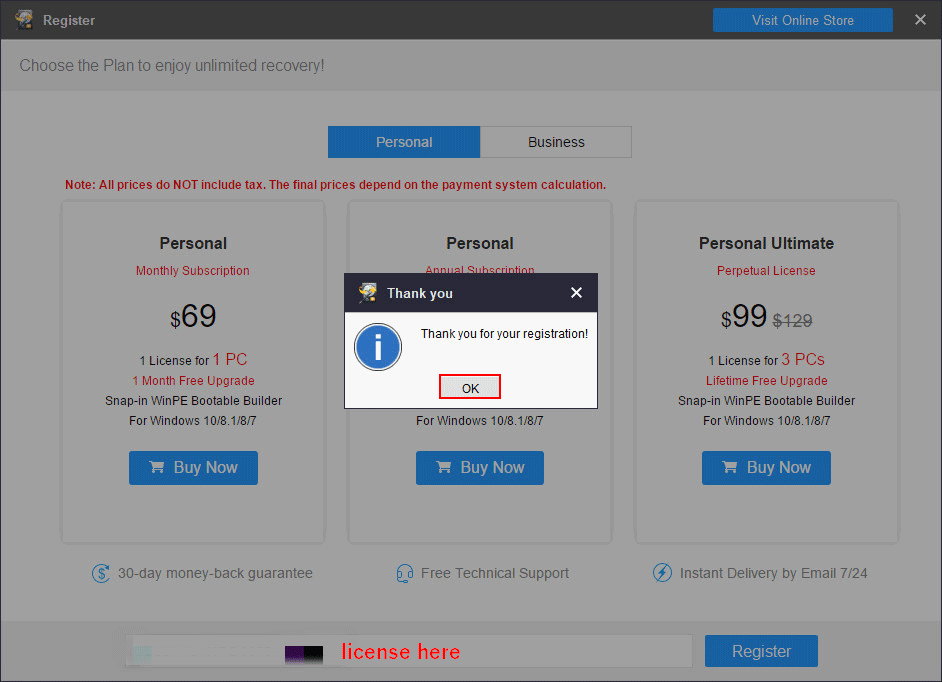

hvis du har nyttige data på den USB, men du glemmer at sikkerhedskopiere/overføre dem, før du starter diskopbygning, skal du hellere følge de trin, der er nævnt i denne artikel for at udføre USB-stick-gendannelse på PC.
sådan tvinges boot fra USB (fungerer til Acer Aspire og andre serier)?
- Sluk din Acer laptop.
- indsæt den startbare USB-disk, du lige har lavet, i den bærbare computer, og tænd Acer igen.
- Tryk hurtigt på F12-knappen på tastaturet efter stænkskærmen.
- Brug piletasterne til at vælge USB-drevet som den første opstartsenhed.
- tryk på Enter, og vent på, at den bærbare computer starter automatisk.
Sådan gendannes data med det bootbare USB-drev?
- tryk på en vilkårlig tast for at starte PC ‘ en fra den startbare disk, du har lavet, som du bliver bedt om.
- vent et par sekunder, indtil du ser skærmopløsningen ændre vinduet.
- du kan vente på, at nedtællingen er afsluttet, eller klikke på OK-knappen for at fortsætte.
- i det næste programstartvindue kan du også vente på nedtællingen eller klikke på OK.
- Klik på den første mulighed i MiniTool PE Loader-vinduet for at starte MiniTool-Strømdatagendannelse korrekt.
- Vælg logiske drev fra venstre sidepanel, når du går ind i hovedprogramgrænsefladen.
- angiv det Acer-drev, der opbevarer dine nødvendige data i højre rude. Dobbeltklik derefter på den for at starte en fuld scanning.
- vent på, at scanningen behandles; det kan tage lidt tid afhængigt af drevkapaciteten, mængden af data og andre faktorer.
- gennemse de filer og mapper, der findes på din harddisk på Acer; vælg dem, du virkelig har brug for, ved at tilføje et afkrydsningsfelt i den firkantede boks foran hvert element.
- Klik på knappen Gem.
- vælg en lagringssti for de valgte filer, der venter på at blive genoprettet på Acer laptop. Du skal tilslutte et eksternt drev til Acer-computeren og vælge det som mållagringsdestination.
- Klik på OK for at bekræfte og vente, indtil du ser et lykønskningsvindue, der siger, at filerne er blevet genoprettet.


Bonus tip:
dit USB-flashdrev genkendes muligvis ikke af eller vises på computeren. Der er mange grunde til dette problem; find dem og de tilsvarende løsninger på denne side.
Acer Secure Boot
hvis du er forsigtig nok, finder du, at der er en Secure Boot-mulighed i Acer Boot-menuen. Faktisk er det en unik og innovativ funktion designet til at stoppe ondsindede programmer eller uautoriserede medier fra indlæsning under opstartsprocessen.
Secure Boot er som standard aktiveret, men du skal muligvis deaktivere den, når du vil indstille dual boot. Sådan deaktiveres Secure Boot i BIOS til Acer notebooks, der kører Vinduer 8:
- Luk din Acer-bærbare computer helt ned.
- tænd den, og tryk gentagne gange på F2, indtil du går ind i BIOS.
- Brug Højre piletast til at vælge Sikkerhed.
- Brug pil ned-tasten til at vælge Indstil Tilsynsadgangskode; tryk derefter på Enter.
- Opret en adgangskode & tryk på Enter; bekræft adgangskoden & tryk på Enter.
- Brug Højre piletast til at vælge Boot.
- Brug pil ned-tasten til at vælge Secure Boot; tryk derefter på Enter.
- vælg Deaktiveret, og tryk på Enter.
- tryk på F10 og klik på Ja.
dette fungerer også til at deaktivere Secure Boot på Acer-tabletten.
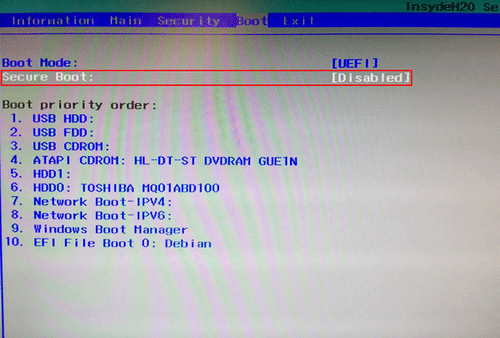
Sådan deaktiveres Secure Boot i UEFI / BIOS til Acer desktops, der kører Vinduer 8:
- Luk Acer desktop.
- tryk på Slet for at åbne UEFI/BIOS.
- Vælg godkendelse ved hjælp af højre piletast.
- Vælg Secure Boot – > tryk på Enter – > vælg Disabled.
- Vælg opstartsindstillinger med højre pil.
- Vælg Start CSM – > tryk på Enter – > vælg Altid.
- tryk på Enter – > tryk på F10 – > klik på Ja.
for nogle modeller er der en Bootfilter mulighed, og du bør ændre den til Legacy.

fejlfinding af sikkerhedsstart mislykkes
Acer security boot fail er et varmt emne blandt Acer desktop/laptop/tablet-brugere; det kan forekomme på alle Acer-modeller. Følgende metoder viser dig, hvordan du fejlfinder security boot fail på Acer.
VIL DU VIDE MERE OM ACER RECOVERY?
#1. Deaktiver Secure Boot
trinene er nævnt i ovenstående afsnit.
#2. Kør SFC
- Sluk for din Acer-computer, og tænd den derefter igen.
- Hold Shift-tasten nede, når du ser logonskærmen.
- Klik på Start – > klik på strøm – > vælg Genstart.
- vælg Fejlfinding i vinduet vælg en indstilling.
- Vælg Avancerede indstillinger- > klik på Kommandoprompt.
- skriv sfc / Scan nu og tryk på Enter.
- vent til scanningen er afsluttet.
du kan også prøve at køre DISM, hvis kørsel af SFC ikke fungerer (hvordan løses, når DISM mislykkedes?).

#3. Startup Repair
- Gentag trin 1 ~ 4 i Metode 2 (Kør SFC).
- Vælg Avancerede indstillinger- > klik på Startup Repair.
- vent på, at selvdiagnosticerings-og reparationsprocessen slutter.

reparation af bærbare computere er meget nødvendig, da der altid findes en række problemer på den bærbare computer på grund af forskellige årsager.
#4. Systemgendannelse
- Gentag trin 1 ~ 4 i Metode 2.
- Vælg Avancerede indstillinger- > klik på Systemgendannelse.
- vent til genstartsprocessen.
- vælg din konto og skriv den tilsvarende adgangskode.
- Vælg et gendannelsespunkt på listen.
- vent til gendannelsen er afsluttet.

Hvordan får man mest ud af Systemgendannelse i Vinduer 10?
#5. Nulstil Denne PC
- Gentag trin 1 ~ 4 i Metode 2.
- Vælg Nulstil Denne PC.
- Vælg mellem Behold mine filer og fjern alt.
- Klik på Nulstil og vent.

desuden kan du også prøve at gendanne systemet fra et systembillede eller ved at udføre en ren installation.
Klik for at kvidre
bedømmelse
Acer-computere (desktops, notebooks/laptops og tablets) bruges bredt over hele verden. Boot-menuen er meget vigtig i opstart af Acer for dig. Du bør lære Acer boot menu og Acer BIOS at kende, især når du skal ændre boot order (for at starte fra en anden enhed) eller løbe ind i boot failure tilfælde.
dette indlæg introducerer Acer boot-menuen og indstillinger, lærer dig, hvordan du starter Acer fra USB, og viser dig, hvordan du foretager fejlfinding, når Acer security boot mislykkes. Hent den del, du er mest interesseret i at læse.